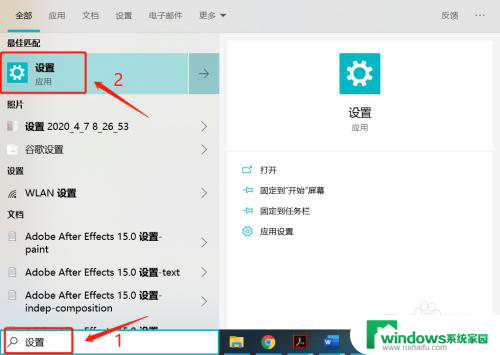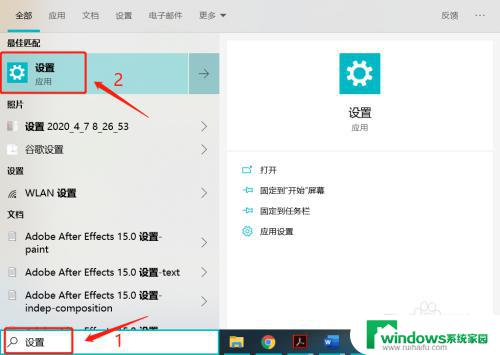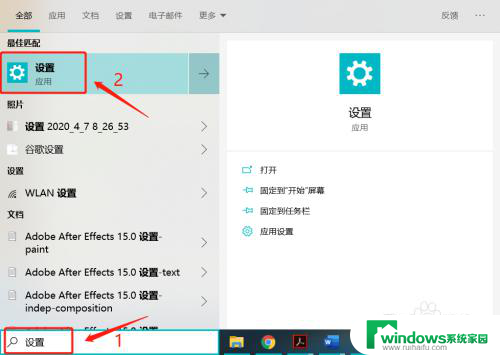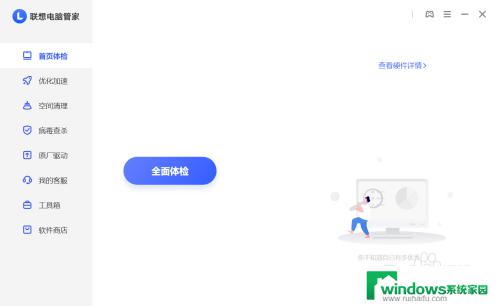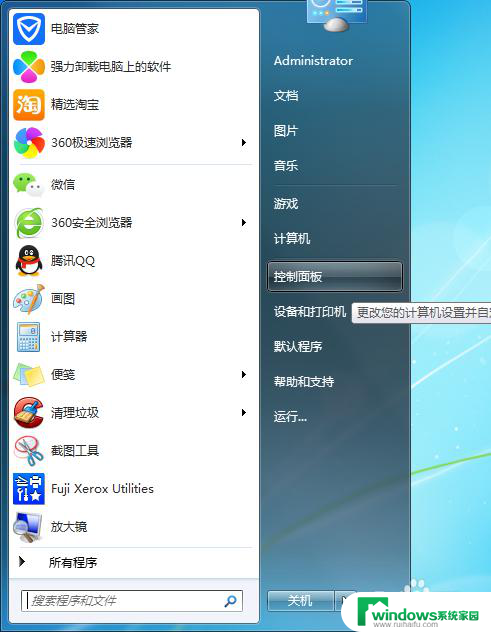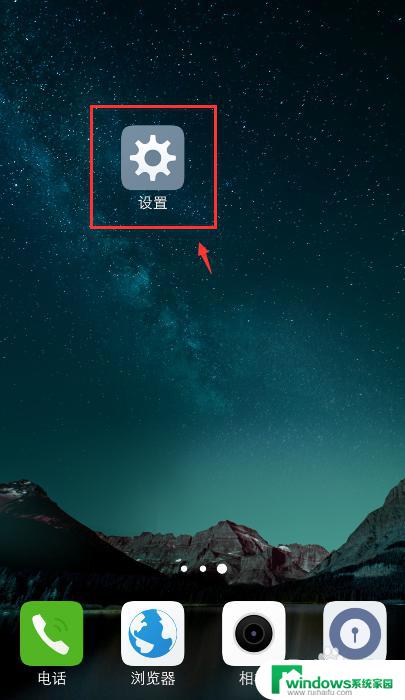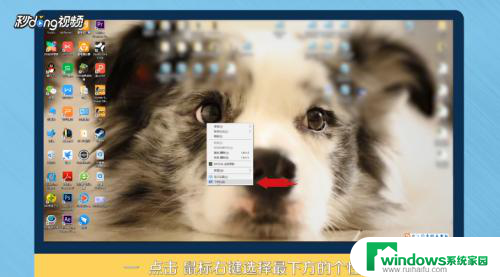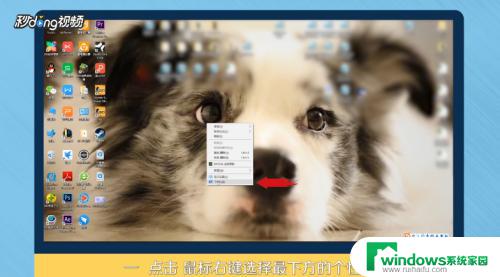电脑关机壁纸怎么更换 电脑开关机背景图的自定义方法
电脑关机壁纸怎么更换,电脑关机壁纸的更换是让我们的电脑开关机界面更加个性化的一种方法,在日常使用电脑的过程中,我们经常会看到电脑开机时的默认背景图,这样的界面往往给人一种单调乏味的感觉。然而通过一些简单的操作,我们可以自定义电脑开关机背景图,为电脑增添一抹独特的风采。接下来我们将介绍一些方法,帮助你更换电脑的关机壁纸,让你的电脑界面焕然一新。
具体方法:
1.打开电脑,同时按下【Win+R】键打开运行窗口(这是win7系统快捷键。其它系统可以从开始菜单进入),然后输入"regedit”,单击【确定】打开注册表编辑器。
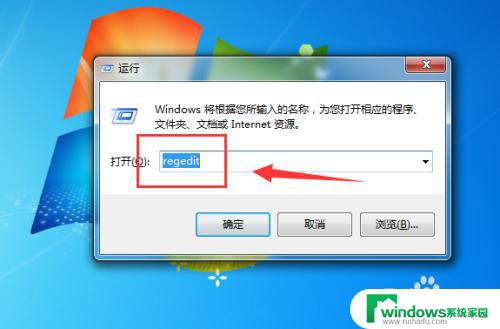
2.在弹出的【注册表编辑器】窗口里,依次展开: 【HKEY_LOCAL_MACHINE】——【SOFTWARE】——【Microsoft】——【Windows】——【CurrentVersion】——【 Authentication】——【LogonUI】——【Background】。如下图所示。
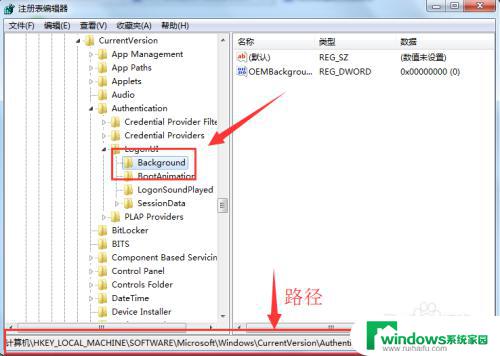
3.在窗口右侧找到【OEMBackground】文件,并且双击。如下图所示。
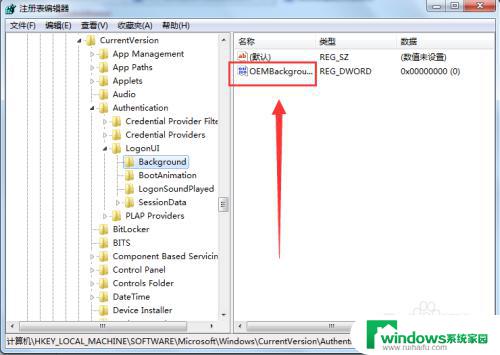
4.在弹出的窗口,将【数值数据】改为”1“,再单击【确定】按钮。然后关闭注册表编辑器。
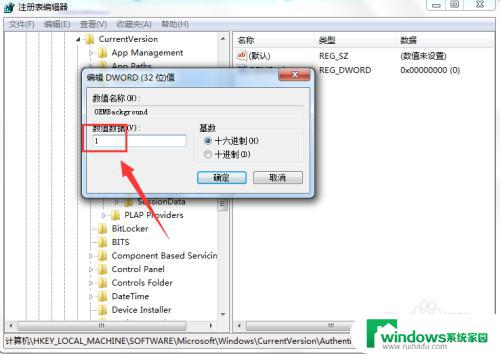
5.双击打开【计算机】,依次打开C盘目录下的【Windows】——【System32】——【oobe】——【info】——【Background】文件夹。如下图所示。
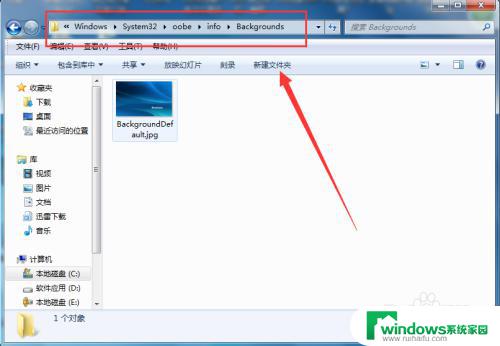
6.然后将一张JPG格式的背景图片调整成1920×1200像素大小(根据自己电脑情况而定,可以查看文件夹中那个文件的尺寸)。重命名为“backgroundDefault.jpg”,保存在文件夹力,替换文件夹中原来的图片。
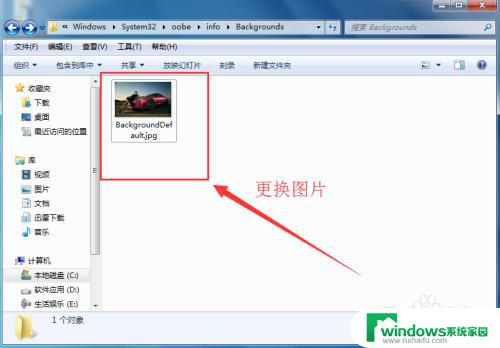
7.然后关闭所有程序,重启电脑看一下效果吧。是不是很有个性啊?
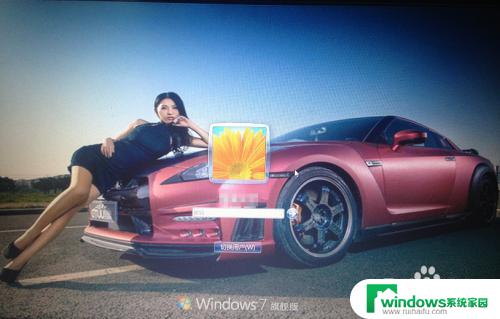
以上就是电脑关机壁纸更换的全部内容,如果遇到这种情况,您可以根据本文提供的操作进行解决,非常简单快捷,一步到位。